Come cancellare video dal cellulare
La memoria del tuo smartphone è quasi piena e, dunque, per liberare un po' di spazio, vorresti cancellare alcuni vecchi video di cui non hai più bisogno. Non essendo molto pratico con la tecnologia, però, non sai bene dove mettere le mani e vorresti il mio aiuto per riuscire nel tuo intento. Beh, d'accordo: eccomi qui pronto a sostenerti!
Nella guida di oggi, ti illustrerò passo dopo passo come cancellare video dal cellulare, sia che tu possieda uno smartphone Android che un iPhone. Più precisamente, ti parlerò di come eseguire quest'operazione sia tramite l'app galleria predefinita del tuo telefono che tramite un file manager. Poi, se ciò non dovesse bastare, ti spiegherò anche come rimuovere un video collegando lo smartphone al computer o tramite l'utilizzo del pannello Web del servizio che usi per la sincronizzazione di foto e video con il cloud.
Coraggio: che altro stai aspettando? Mettiti seduto bello comodo e prenditi qualche minuto di tempo libero, in modo da leggere con attenzione i suggerimenti che ho preparato per te in questo mio tutorial. Vedrai che sarai sorpreso della facilità con la quale è possibile portare a termine la cancellazione di un video dallo smartphone. Sei pronto per iniziare? Sì? Benissimo! A me non resta che farti un grandissimo in bocca al lupo!
Indice
- Come cancellare video dal cellulare: Android
- Come cancellare video dal cellulare: iPhone
- Come cancellare video dal cellulare da computer
- Come cancellare definitivamente un video dal cellulare
Come cancellare video dal cellulare: Android
In primo luogo, andiamo a scoprire come cancellare video dal cellulare agendo su Android. L'operazione è fattibile mediante l'app di gestione dei file multimediali Google Foto, tramite la galleria predefinita del dispositivo, oppure utilizzando un qualsiasi file manager. Trovi spiegato tutto in dettaglio qui sotto.
Google Foto
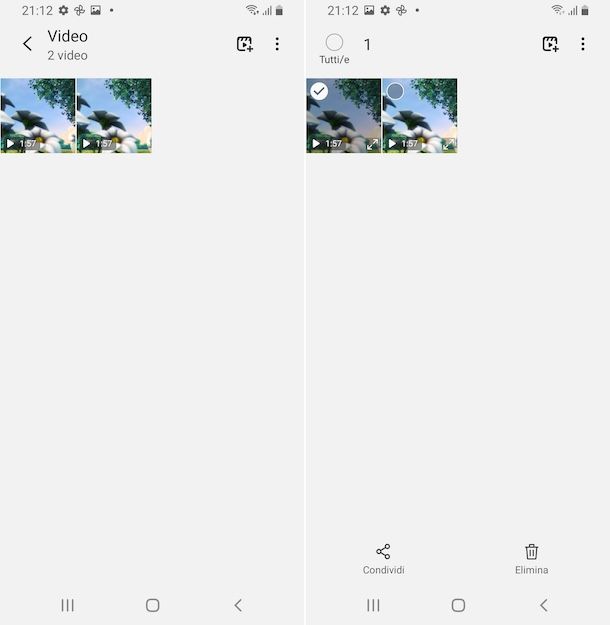
Google Foto, l'applicazione gratuita di Google per la gestione della galleria multimediale e il backup sul cloud di foto e video, è preinstallata sulla maggior parte degli smartphone Android (in caso contrario, puoi effettuarne il download dalla relativa sezione del Play Store, attuando la consueta procedura) e può essere utilizzata per cancellare facilmente i video presenti sulla memoria del dispositivo.
Per usare Google Foto, seleziona la relativa icona (quella con la girandola colorata su sfondo bianco) che trovi nella schermata home e/o nel drawer di Android, dopodiché nella sua schermata principale visualizzerai tutti i contenuti multimediali, quali foto e video, presenti sul cellulare. Individua quindi il video che vuoi cancellare tramite la sezione Foto accessibile dalla barra in basso.
Puoi anche visualizzare solo i filmati salvati su Google Foto, selezionando la voce Raccolta che trovi sempre sulla bara in fondo allo schermo e quella relativa alla categoria di riferimento, oppure puoi eseguire una ricerca diretta, selezionando la voce Cerca sulla barra in basso e digitando le parole chiave nella barra di ricerca in alto o selezionando una delle attività, categorie, creazioni o ricerche suggerite.
Quando trovi il video che ti interessa, effettua un tap prolungato sulla sua miniatura e premi sull'icona della pattumiera in alto a destra, dunque conferma le tue intenzioni di procedere con l'eliminazione dl video selezionando la voce Sposta nel cestino dalla schermata che segue. In alternativa, fai direttamente tap sulla miniatura del video e, una volta avviata la riproduzione dello stesso, premi sull'icona Elimina situata in basso e sulla voce Sposta nel cestino.
Vuoi cancellare video dal cellulare intervenendo su più elementi in simultanea? Per riuscirci, nella schermata di Google Foto in cui ci sono tutte le miniature dei file, premi sul tasto (⋮) in alto a destra, scegli la voce Seleziona dal menu, apponi un segno di spunta sui filmati da rimuovere, fai tap sull'icona della pattumiera ai n alto a destra e scegli la voce Sposta nel cestino nel riquadro apertosi.
I video cancellati con Google Foto rimangono all'interno del cestino virtuale dell'app per 60 giorni, dopodiché vengono cancellati definitivamente. Per cancellarli prima del termine indicato, fai tap sulla voce Raccolta sulla barra in basso, premi sulla dicitura Cestino, effettua un tap prolungato sulla miniatura del video e scegli le voci Elimina ed Elimina definitivamente dal menu in basso, oppure apri il video e seleziona sempre le voci Elimina ed Elimina definitivamente dalla schermata con il player proposta.
Per eliminare dal cestino più video in simultanea, invece, premi sulla voce Seleziona in alto a destra, apponi un segno di spunta in corrispondenza dei filmati di riferimento e sfiora la dicitura Elimina e quella Elimina definitivamente.
Se sei interessato alla procedura per eliminare foto da Google Foto senza eliminarle dal dispositivo, ti rimando alla mia guida dedicata al tema.
Galleria
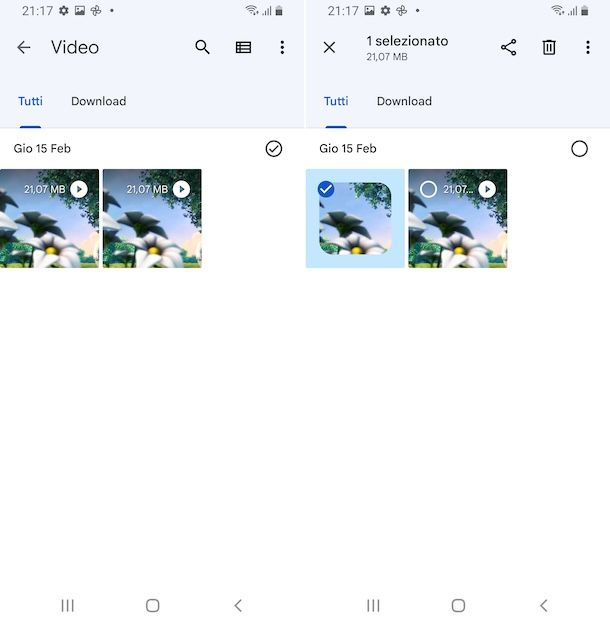
Per cancellare i video dal cellulare puoi anche agire tramite l'applicazione della galleria multimediale predefinita dello smartphone Android, solitamente chiamata Galleria o Foto.
Per riuscirci, avvia in primo luogo l'app per la gestione della galleria multimediale del tuo dispositivo selezionando la relativa icona (solitamente raffigura un fiore, una foto o un album di foto) che trovi nella home screen e/o nel drawer di Android.
Fatto ciò, individua la sezione che racchiude tutti i video presenti nella memoria del dispositivo o effettua una ricerca diretta tramite la barra apposita , fai quindi tap sulla miniatura del file da cancellare e premi sul pulsante del cestino e/o sulla voce per procedere con l'eliminazione.
Purtroppo non posso essere più preciso, in quanto le indicazioni da seguire possono differire in base a marca e modello di smartphone in uso e alla versione di Android su di esso installata, ma praticamente sono questi i passaggi da effettuare in tutti i casi.
File manager
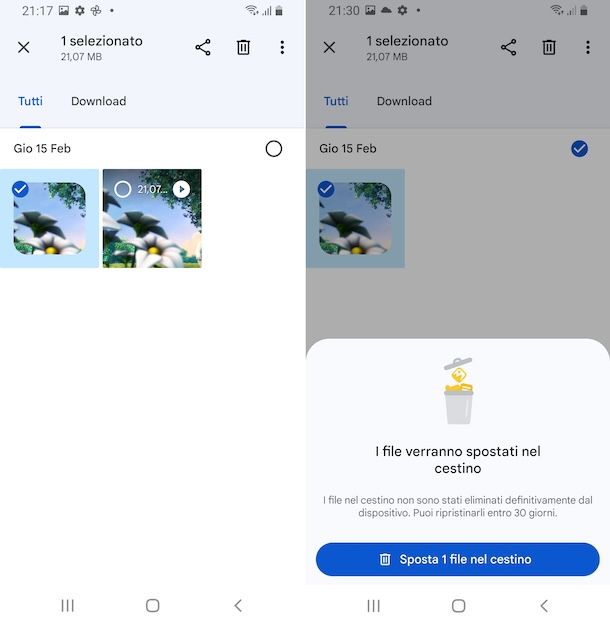
Per cancellare video da Android puoi anche agire attraverso l'utilizzo di un'app che funge da file manager, in quanto queste permettono di gestire i contenuti presenti sulla memoria del cellulare in maniera libera.
Esistono tantissime app gratuite di questo tipo per Android e, in alcuni casi, i più moderni smartphone ne dispongono di una preinstallata. Ad ogni modo, quella che ti suggerisco di utilizzare è l'app gratuita Files by Google: questa permette di individuare e gestire in maniera semplice e immediata tutti file presenti nella memoria del proprio dispositivo, video inclusi.
Se sei interessato a quest'app e non l'hai già installata sul tuo dispositivo, effettuane il download dalla relativa sezione del Play Store, mettendo in atto la consueta procedura, dopodiché avviala premendo sul tasto Apri comparso sullo schermo o selezionando l'icona (quella della cartella colorata su sfondo bianco) che è stata aggiunta alla home screen e/o al drawer di Android.
Ora che visualizzi la schermata principale di Files by Google, se si tratta del primo avvio, premi sul tasto Continua, concedi i permessi richiesti per accedere ai file sul tuo dispositivo, dopodiché recati nella sezione Sfoglia tramite la barra in basso, fai tap sulla categoria Video e individua il filmato di riferimento, oppure effettua una ricerca per parola chiave tramite il campo Cerca nei file in alto.
Successivamente, effettua un tap prolungato sulla miniatura del filmato che vuoi eliminare e premi sull'icona della pattumiera in alto a destra, dopodiché sfiora il tasto Sposta 1 file nel cestino ed è fatta. In alternativa, apri il video, premi sul tasto (⋮) in alto a destra, scegli la voce Sposta nel cestino dal menu proposto e conferma le tue intenzioni premendo sul tasto Sposta 1 file nel cestino.
Se vuoi agire su più elementi in simultanea, invece, effettua un tap prolungato sulla prima miniatura per abilitare la selezione, apponi un segno di spunta sulle altre miniature, premi sull'icona della pattumiera in alto a destra e scegli l'opzione Sposta [numero] file nel cestino.
I file cancellati con Files by Google restano nel cestino dell'app per 30 giorni, trascorsi i quali vengono eliminati e non sono più recuperabili. Per cancellarli prima, puoi accedere al cestino e svuotarlo. Per riuscirci, premi sul tasto ad hamburger in alto a sinistra, seleziona la voce Cestino dal menu che si apre, seleziona i video di cui vuoi sbarazzarti e premi sul tasto Elimina situato in basso a destra e su quello che trovi nella schermata che segue.
Come cancellare video dal cellulare: iPhone
Possiedi un iPhone e ti piacerebbe capire come cancellare video dal cellulare in tal caso? Allora continua a leggere: qui sotto trovi indicato come riuscirci usando le app predefinita di iOS Foto e File, che sono utili per visualizzare e gestire foto e video e i file in generale, rispettivamente.
Foto
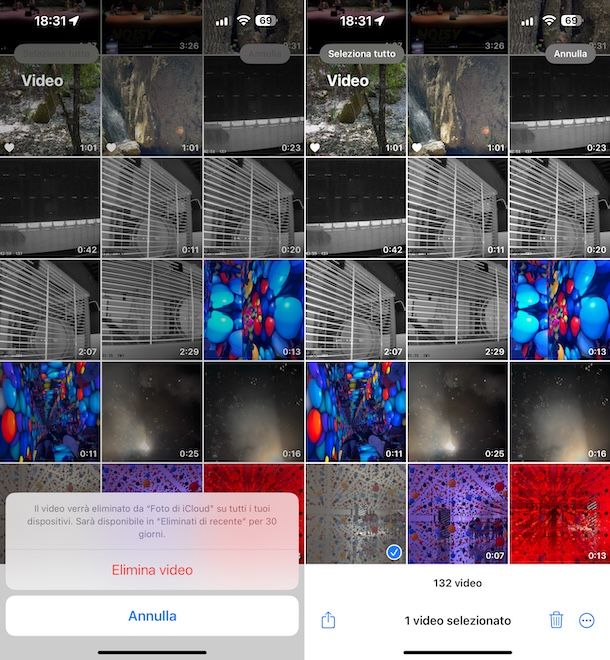
Foto è l'app predefinita, gratuita e preinstallata di iOS per la gestione di foto e video, pertanto è la prima soluzione che ti invito a usare per compiere l'operazione oggetto di questo tutorial in modo rapido e indolore, come si suol dire.
Per procedere, provvedi in primo luogo ad avviare l'app Foto, selezionando la relativa icona (quella con il fiore colorato su sfondo bianco) che trovi nella home screen e/o nella Libreria app di iOS.
Una volta visibile la schermata principale di Foto, recati nella sezione Libreria dell'app tramite la barra in basso e individua il video su cui andare ad agire presente in galleria.
Puoi anche visualizzare solo i filmati salvati nella galleria del tuo iPhone, selezionando la voce Album che trovi sempre sulla bara in basso e quella Video che è presente in corrispondenza della sezione Tipi di file multimediali, oppure puoi eseguire una ricerca diretta, selezionando la voce Cerca sulla barra in basso e digitando le parole chiave di riferimento nella barra di ricerca in cima o selezionando una delle ricerche suggerite.
Quando trovi il video che ti interessa, effettua un tap prolungato sulla sua miniatura e seleziona la voce Elimina dal menu che compare e quella Elimina video per procedere con l'eliminazione, oppure apri il video, fai tap sull'icona della pattumiera in basso a destra e sfiora la dicitura Elimina video.
Vuoi eliminare più video contemporaneamente? Allora fai tap sul pulsante Seleziona che si trova nella parte in alto a destra della schermata con tutte le miniature, fai tap sugli elementi da cancellare in modo da apporre su di essi un segno di spunta, premi sull'icona della pattumiera in basso a destra e sulla voce Elimina [numero] video dal menu apertosi.
Tieni presente che i video cancellati tramite l'app Foto di iOS rimangono nell'album Eliminati di recente dell'app per 30 giorni, dopodiché vengono cancellati automaticamente e definitivamente. Se però vuoi cancellarli da lì subito, puoi riuscirci facendo così: fai tap sulla voce Album, che trovi sulla barra in basso, premi sulla voce Eliminati di recente annessa alla sezione Altro, sblocca l'accesso alla suddetta sezione tramite Face ID, Touch ID o password dell'ID Apple, effettua un tap prolungato sulla miniatura del video da eliminare e scegli le voci Elimina ed Elimina da tutti i dispositivi, oppure seleziona il video, premi sulla voce Elimina in basso a sinistra e sulla dicitura Elimina da tutti i dispositivi.
Se vuoi eliminare definitivamente più video in simultanea, invece, fai tap sul tasto Seleziona in alto a destra della schermata con tutte le miniature dei contenuti multimediali rimossi, fai tap sugli elementi che vuoi eliminare in via definitiva in maniera tale da apporvi un segno di spunta, premi sul tasto (…) in basso a destra, scegli la voce Elimina dal menu proposto e poi quella Elimina da tutti i dispositivi.
File
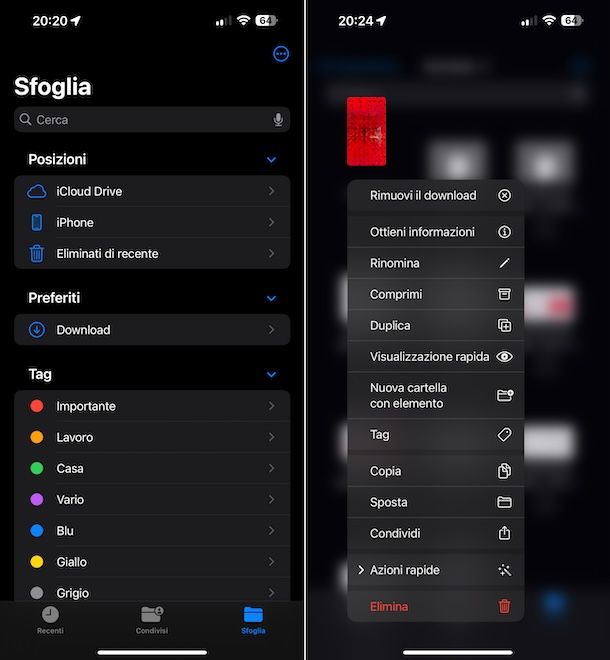
Se i video che vuoi cancellare definitivamente dal tuo iPhone non si trovano nella galleria predefinita, ma in un'altra posizione sul tuo “melafonino”, ti informo che puoi riuscire nel tuo intento adoperando un file manager. Tra i vari disponibili io ti consiglio File, che è quello predefinito di iOS, oltre che gratuito e preinstallato (qualora rimosso, però, può essere scaricato nuovamente dalla relativa sezione dell'App Store, mettendo in pratica la consueta procedura).
Per poterti avvalere di File per il tuo scopo, provvedi innanzitutto ad avviare l'app, selezionando la relativa icona (quella con la cartella azzurra su sfondo bianco) che trovi nella home screen e/o nella Libreria app di iOS.
Una volta visibile la schermata principale di File, seleziona la voce Sfoglia situata sulla barra in basso e seleziona la posizione e la cartella di riferimento dalla schermata proposta. Se lo ritieni opportuno, puoi effettuare una ricerca diretta, digitando le parole chiave nella barra Cerca situata in alto. Puoi trovare i video che ti interessano anche accedendo alla sezione Recenti che si trova sempre sulla barra in basso.
Una volta individuato il filmato, effettua un tap prolungato sull'icona del file e scegli la voce Elimina dal menu che compare e il gioco è fatto.
Se devi agire su più video in simultanea, premi sul tasto (…) in alto a destra nella schermata con i file, scegli la voce Seleziona dal menu apertosi, apponi un segno di spunta in corrispondenza dei video da rimuovere e premi sull'icona della pattumiera collocata in basso.
Come cancellare video dal cellulare da computer

Se lo preferisci o comunque in alternativa alle metodiche già indicate, puoi valutare di cancellare video dal cellulare da computer.
Per riuscirci, non devi fare altro che collegare lo smartphone al computer, mediante il cavo USB o Lightning (solo per iPhone fino ai modelli 14) del dispositivo e avvalerti degli strumenti predefiniti (Esplora file su Windows e Finder su macOS) del sistema operativo in uso sul PC o Mac o di alcuni software appositi forniti direttamente dai produttori o da terze parti. Ti ho fornito tutti i dettagli del caso nelle mie guide specifiche su come collegare Android al PC e come collegare iPhone al PC.
Dopo aver collegato lo smartphone al computer, potrai sfogliare le cartelle nella sua memoria e cercare i file su di esso presenti, video compresi, per selezionarli, visualizzarli e cancellarli.
Se poi sul tuo smartphone usi un servizio di cloud storage per l'archiviazione dei file in generale e anche dei video, puoi riuscire nel tuo intento andando ad agire direttamente dal servizio in questione, senza dover collegare “fisicamente” il cellulare al computer. A tal riguardo, se utilizzi Google Foto troverai sicuramente utile consultare la mia guida su come liberare spazio su Google Foto, mentre se fai uso di iCloud ti interesserà leggere il mio tutorial su come svuotare iCloud.
Come cancellare definitivamente un video dal cellulare

Ti stai interrogando in merito alla possibilità di cancellare definitivamente un video dal cellulare in maniera sicura, rendendolo irrecuperabile con degli strumenti ad hoc, come quelli che ti ho segnalato nella mia rassegna sui programmi per recuperare file? Beh, si può fare, ma solitamente non occorre andare oltre la procedura di eliminazione dal cestino che ti ho indicato sia per Android che per iPhone ne capitoli precedenti.
Mi spiego meglio. Per la natura delle memorie utilizzate negli smartphone e per la cifratura adottata dagli stessi, l'eliminazione dei file con metodi come il wiping è non solo inutile, ma dannosa.
L'unica cosa che ti consiglio di fare è eliminare i video che non ti occorrono più, come ti ho già spiegato, oltre che di usare un efficace sistema di sblocco per il tuo dispositivo, come ti ho indicato nella mia guida su come sbloccare un telefono. Così facendo, hai la mia parola, nessun video eliminato risulta recuperabile da soggetti terzi non autorizzati.
Se devi cedere o vendere il tuo smartphone, provvedi a formattarlo (procedendo come ti ho spiegato nelle mie guide specifiche su come formattare Android e come formattare iPhone), così da rimuovere dal device i video e gli altri tuoi dati e permettere al nuovo utilizzatore di usare il dispositivo liberamente e senza accedere ai tuoi file (nemmeno usando software adatti allo scopo).

Autore
Salvatore Aranzulla
Salvatore Aranzulla è il blogger e divulgatore informatico più letto in Italia. Noto per aver scoperto delle vulnerabilità nei siti di Google e Microsoft. Collabora con riviste di informatica e cura la rubrica tecnologica del quotidiano Il Messaggero. È il fondatore di Aranzulla.it, uno dei trenta siti più visitati d'Italia, nel quale risponde con semplicità a migliaia di dubbi di tipo informatico. Ha pubblicato per Mondadori e Mondadori Informatica.






